En este artículo, le mostraremos cómo descargar e instalar VMware Workstation 17 Pro en Debian 12 “Bookworm”.
Tema de contenidos:
- Habilite la virtualización de hardware en su computadora
- Instale los encabezados del kernel de GCC y Linux para crear módulos del kernel de VMware
- Descargue la estación de trabajo VMware 17 Pro
- Establezca el permiso ejecutable para el archivo de instalación de VMware Workstation 17 Pro
- Instale VMware Workstation 17 Pro en Debian 12
- Ejecute VMware Workstation 17 Pro en Debian 12 por primera vez
- Conclusión
Habilite la virtualización de hardware en su computadora
Para que las máquinas virtuales VMware Workstation 17 Pro funcionen bien, debe habilitar la virtualización de hardware en su computadora desde el BIOS de la placa base. La forma de habilitarlo en su placa base depende del proveedor de la placa base que esté utilizando en su computadora.
Si necesita ayuda para habilitar la virtualización de hardware desde el BIOS de su computadora, lea el artículo sobre Cómo habilitar la función de virtualización de hardware VT-x/VT-d/AMD-v en el BIOS de su placa base.
Instale los encabezados del kernel de GCC y Linux para crear módulos del kernel de VMware
Para compilar los módulos del kernel de VMware Workstation 17 Pro en Debian 12, debe tener instalados el compilador GCC C/C++ y los encabezados del kernel de Linux en su sistema Debian 12.
Si necesita ayuda para instalar el compilador GCC C/C++ en su sistema Debian 12, lea el artículo sobre Cómo instalar el compilador GCC C/C++ en Debian 12.
Si necesita ayuda para instalar los encabezados del kernel de Linux correctos en su sistema Debian 12, lea el artículo sobre Cómo instalar los encabezados del kernel de Linux en Debian 12.
Descargue la estación de trabajo VMware 17 Pro
Para descargar el instalador de VMware Workstation 17 Pro para Linux, visite el página oficial de VMware Workstation Pro desde su navegador web favorito.
Una vez que se cargue la página, haga clic en DESCARGAR AHORA en la sección 'Workstation 17 Pro para Linux'.
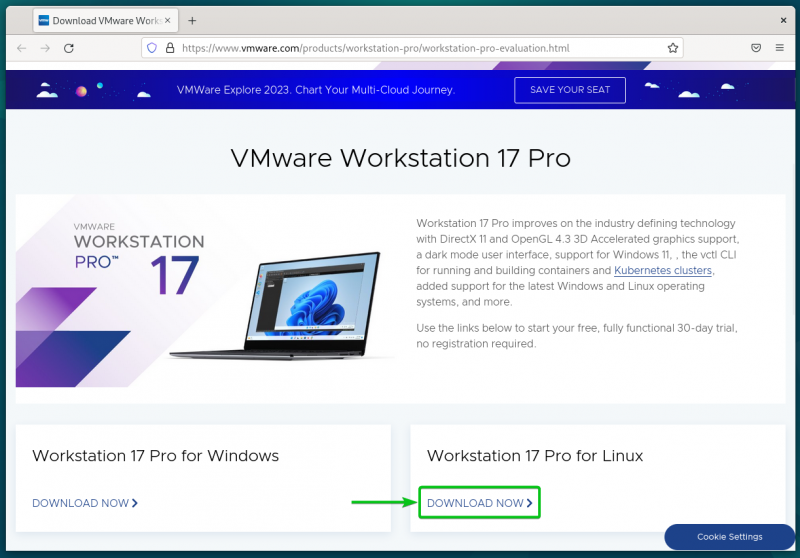
Su navegador debería comenzar a descargar el archivo de instalación de VMware Workstation 17 Pro. Tarda un poco en completarse.
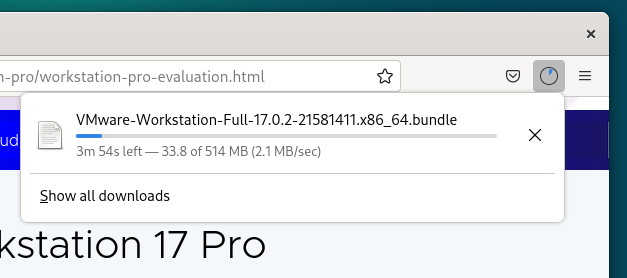
En este punto, se debe descargar el archivo de instalación de VMware Workstation 17 Pro.
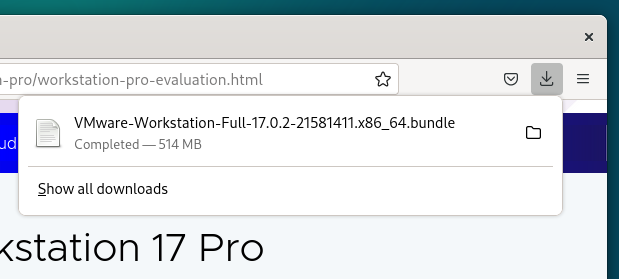
Establezca el permiso ejecutable para el archivo de instalación de VMware Workstation 17 Pro
Una vez descargado el archivo de instalación de VMware Workstation 17 Pro, lo encontrará en la ~/Descargas directorio de su sistema Debian 12.
$ cd ~ / Descargas$ es -lh
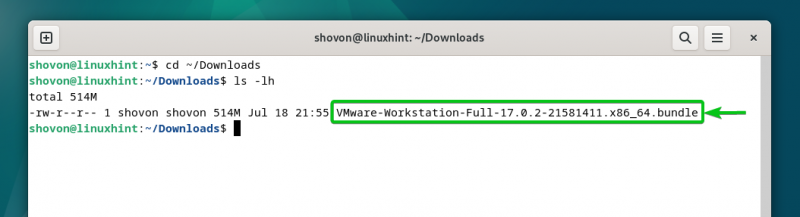
Para que el archivo de instalación de VMware Workstation 17 Pro sea ejecutable, ejecute el siguiente comando:
$ chmod +x VMware-Workstation-Full-17.0.2- 21581411 .x86_64.paqueteEl archivo de instalación de VMware Workstation 17 Pro debe ser ejecutable.
$ es -lh 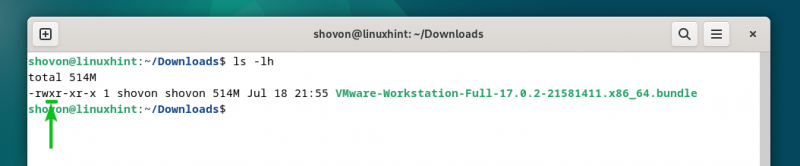
Instale VMware Workstation 17 Pro en Debian 12
Para instalar VMware Workstation 17 Pro en Debian 12, ejecute el archivo de instalación de VMware Workstation 17 Pro de la siguiente manera:
$ sudo . / VMware-Workstation-Full-17.0.2- 21581411 .x86_64.paqueteVMware Workstation 17 Pro se está instalando en Debian 12. Tarda unos segundos en completarse.
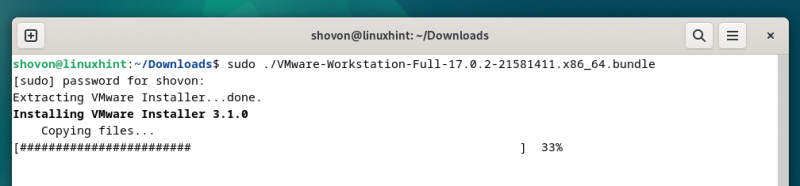
En este punto, VMware Workstation 17 Pro debería estar instalado en Debian 12.
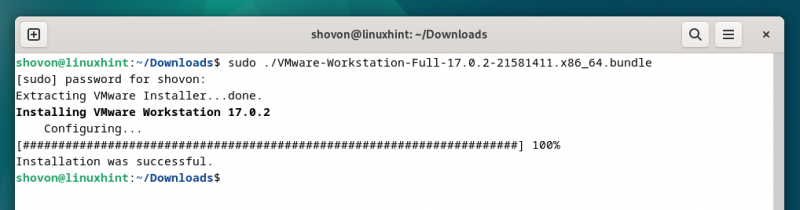
Ejecute VMware Workstation 17 Pro en Debian 12 por primera vez
Una vez que VMware Workstation 17 Pro esté instalado en Debian 12, puede encontrarlo en el menú de aplicaciones de Debian 12. Para ejecutar VMware Workstation 17 Pro, haga clic en el icono de VMware Workstation Pro como se marca en la siguiente captura de pantalla:
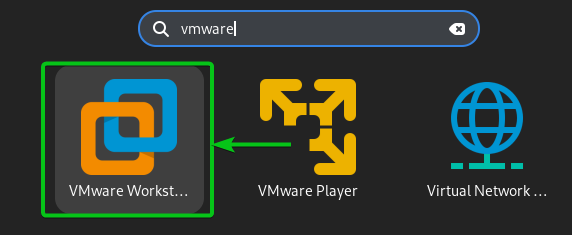
Cuando ejecuta VMware Workstation 17 Pro en Debian 12 por primera vez, debe seguir algunos pasos adicionales.
Para aceptar el Acuerdo de licencia de usuario final (EULA) de VMware Workstation, seleccione 'Acepto los términos del acuerdo de licencia'. [1] y haga clic en “Siguiente” [2] .
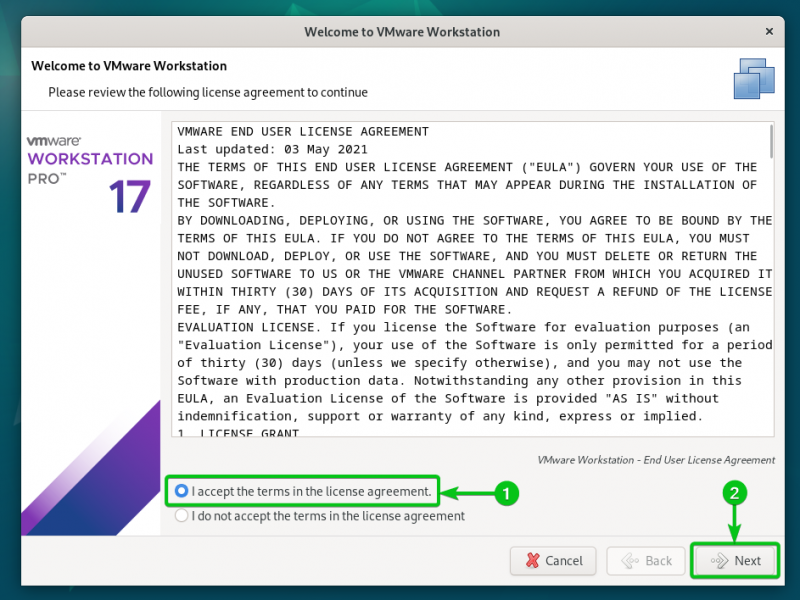
Para aceptar el Acuerdo de licencia de usuario final (EULA) de la herramienta VMware OVF, seleccione 'Acepto los términos del acuerdo de licencia'. [1] y haga clic en “Siguiente” [2] .
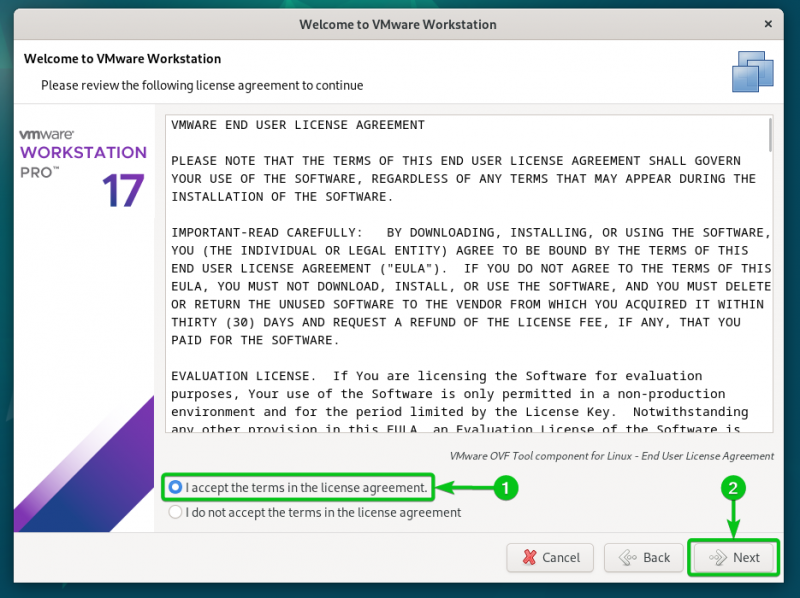
Seleccione si desea buscar actualizaciones (si hay disponible una versión más reciente de VMware Workstation Pro) cuando inicie VMware Workstation 17 Pro [1] y haga clic en “Siguiente” [2] .
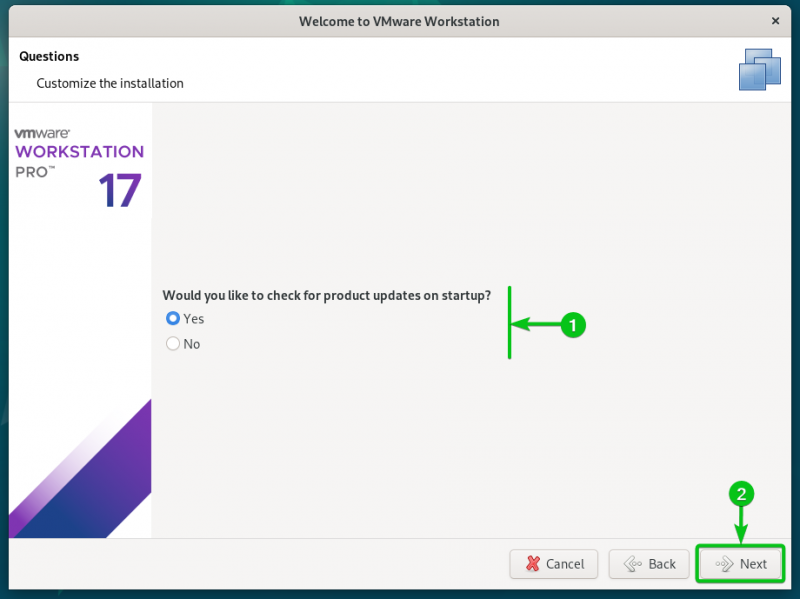
Seleccione si desea enviar las estadísticas de uso a VMware (VMware CEIP) para que VMware pueda usar los datos para mejorar la experiencia del cliente. [1] y haga clic en “Siguiente” [2] .
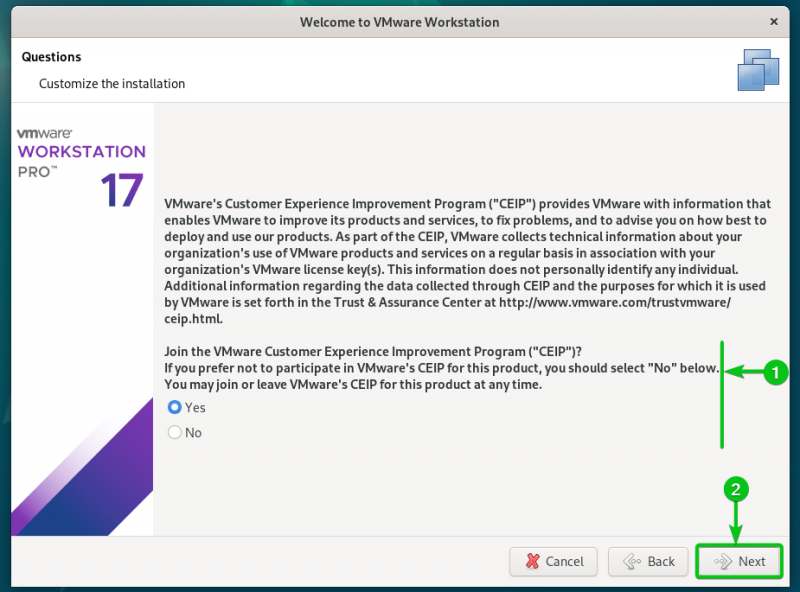
Si compró una clave de licencia para VMware Workstation 17 Pro, seleccione 'Tengo una clave de licencia para VMware Workstation 17', escriba su clave de licencia [1] y haga clic en “Finalizar” [2] .
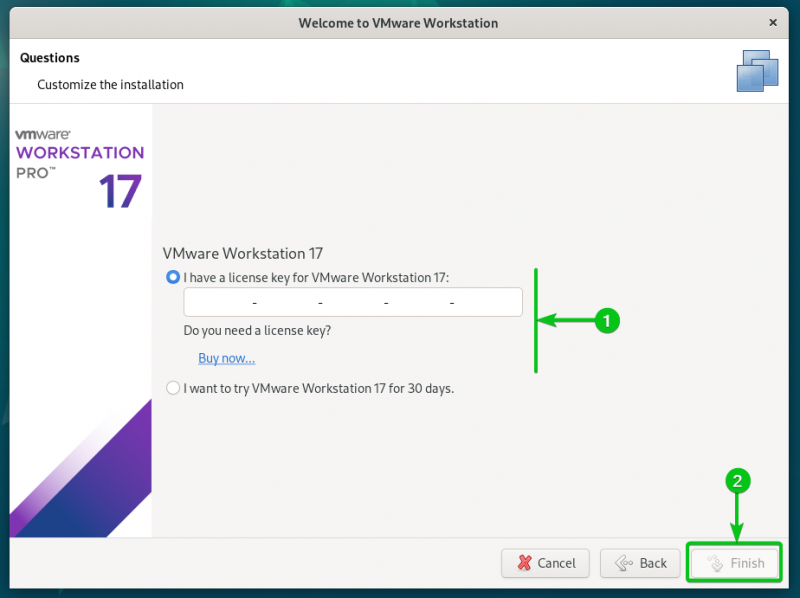
Si quieres probar VMware Workstation 17 Pro antes de comprarlo, selecciona “Quiero probar VMware Workstation 17 durante 30 días” [1] y haga clic en “Finalizar” [2] .
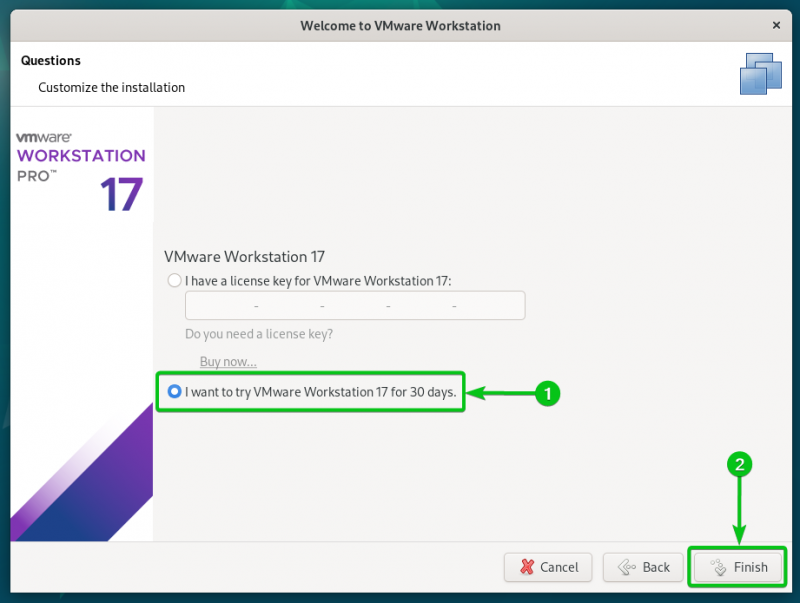
Escriba su contraseña de inicio de sesión de Debian 12 y haga clic en 'Autenticar'.
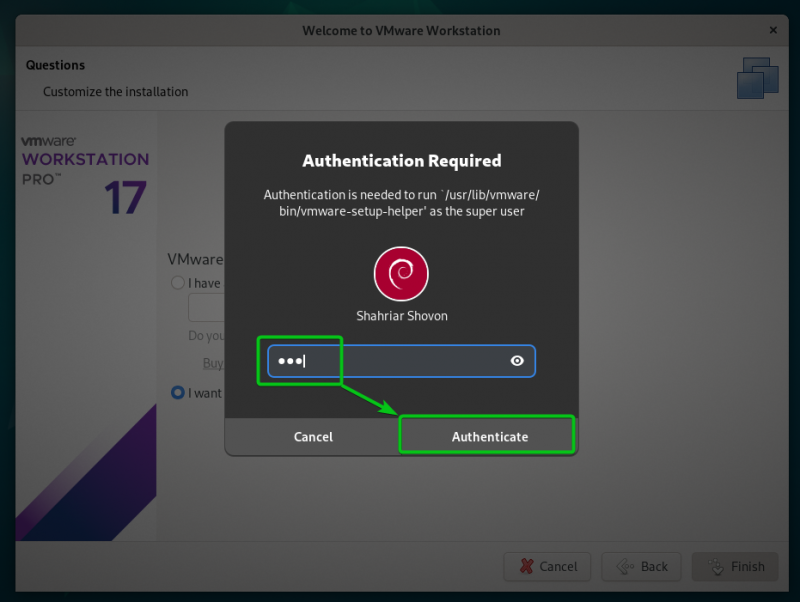
Haga clic en 'Aceptar'.
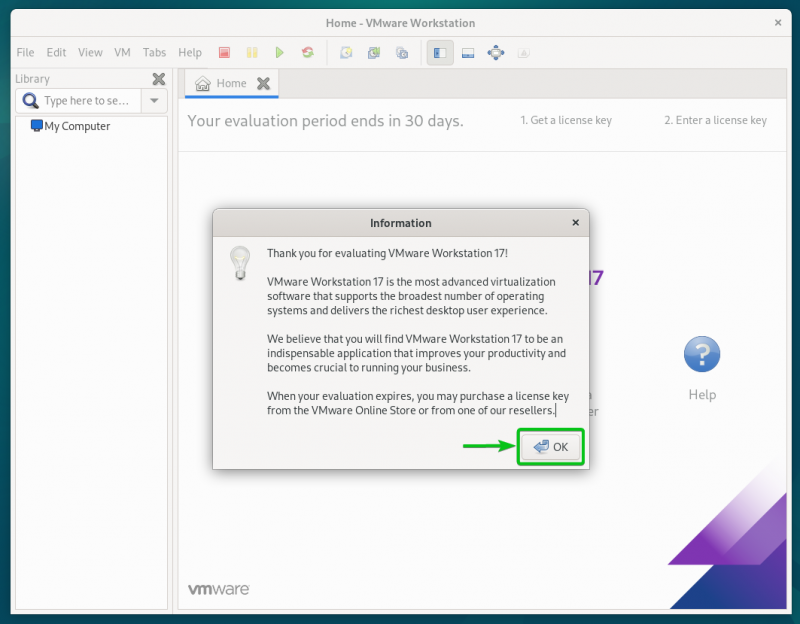
VMware Workstation 17 Pro debería estar lista para usarse en Debian 12.
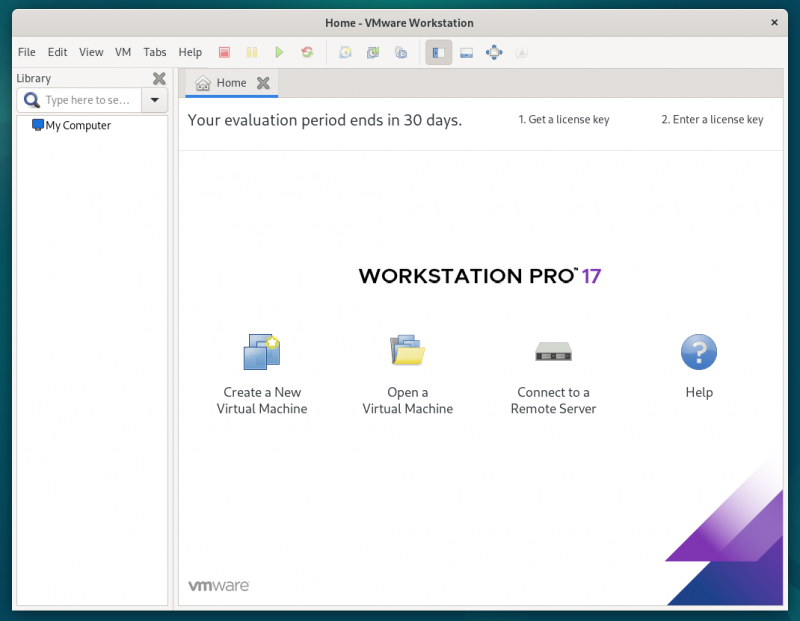
Conclusión
Le mostramos cómo descargar VMware Workstation 17 Pro en Debian 12. También le mostramos cómo instalar VMware Workstation 17 Pro en Debian 12 y cómo ejecutar VMware Workstation 17 Pro en Debian 12 por primera vez.